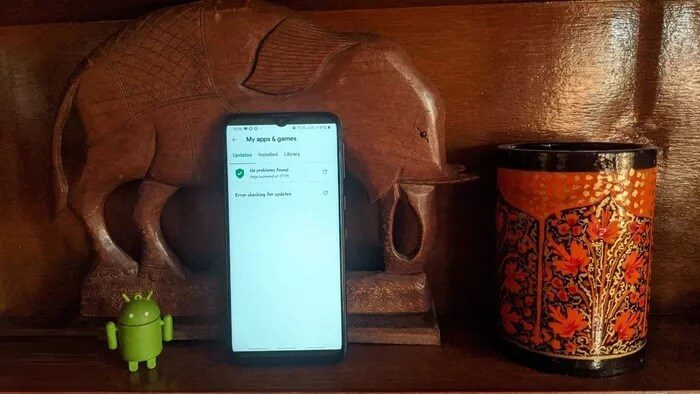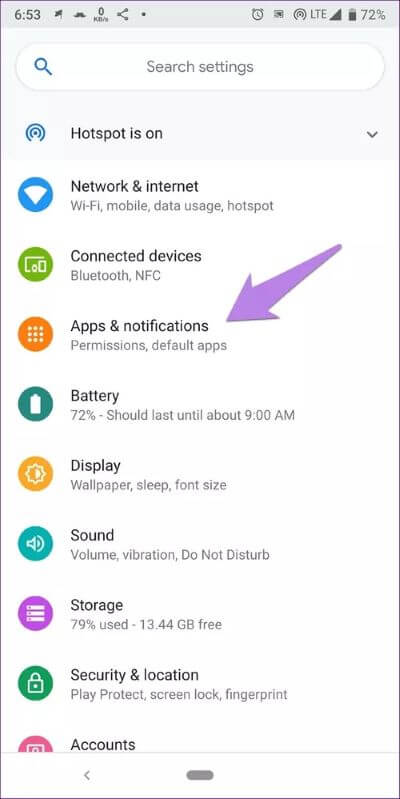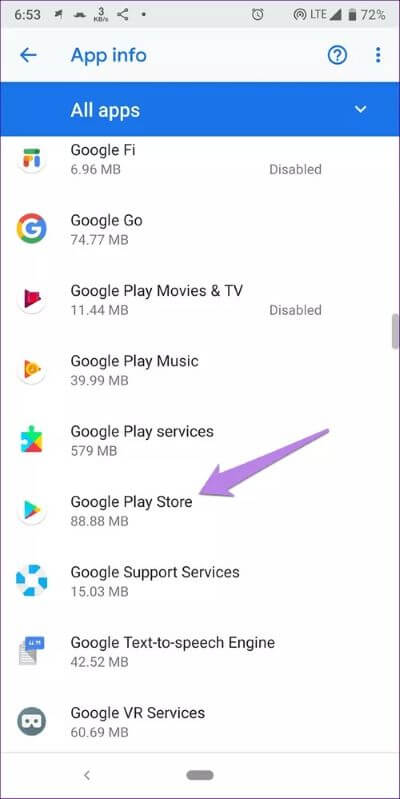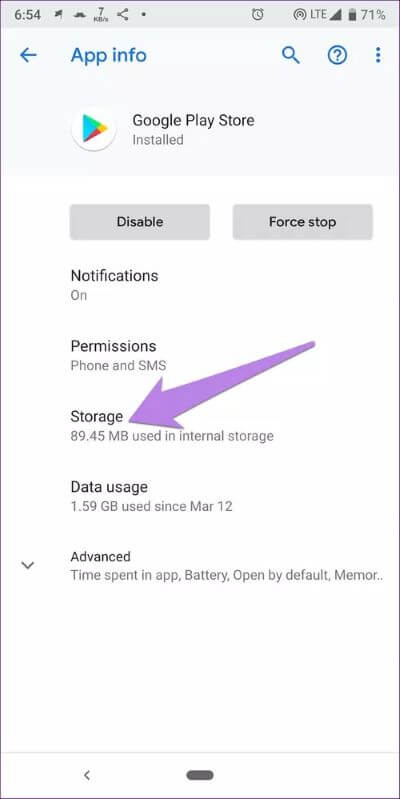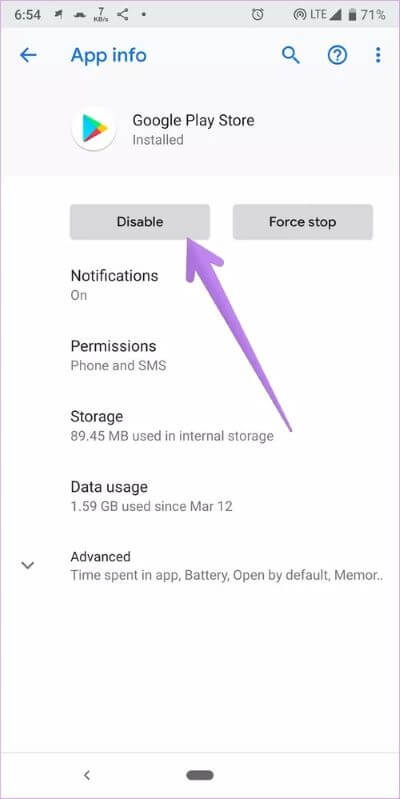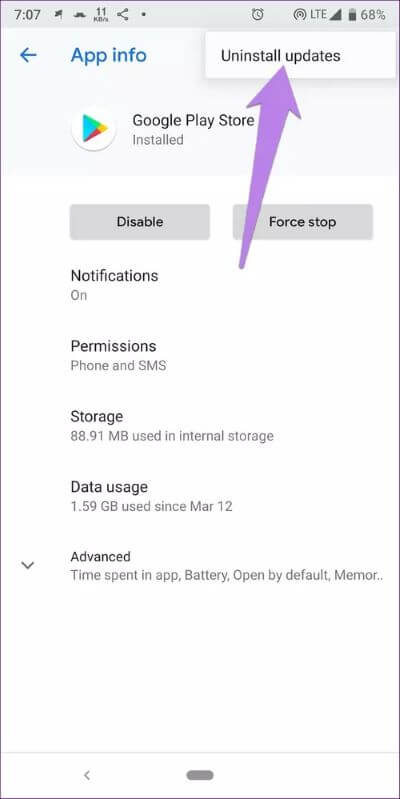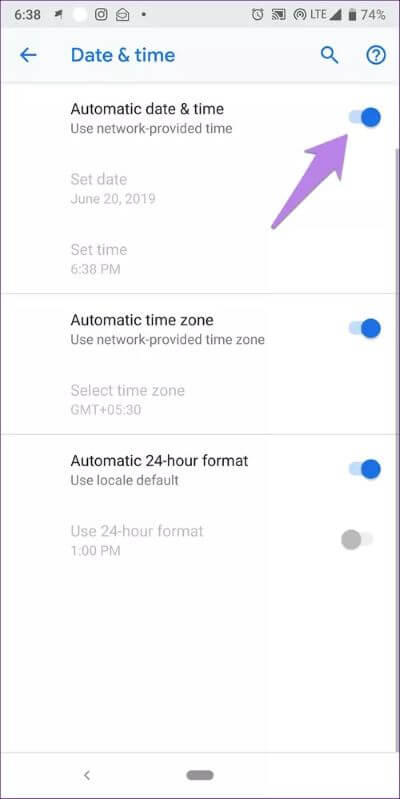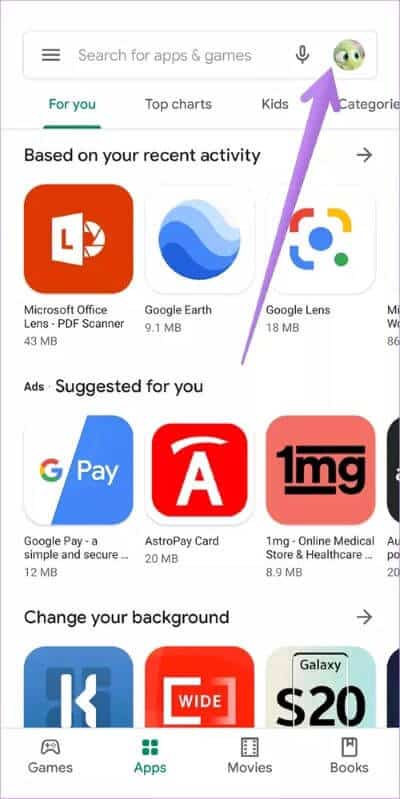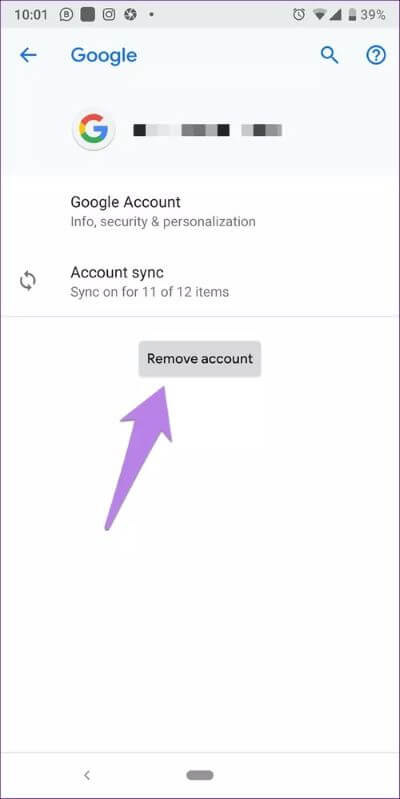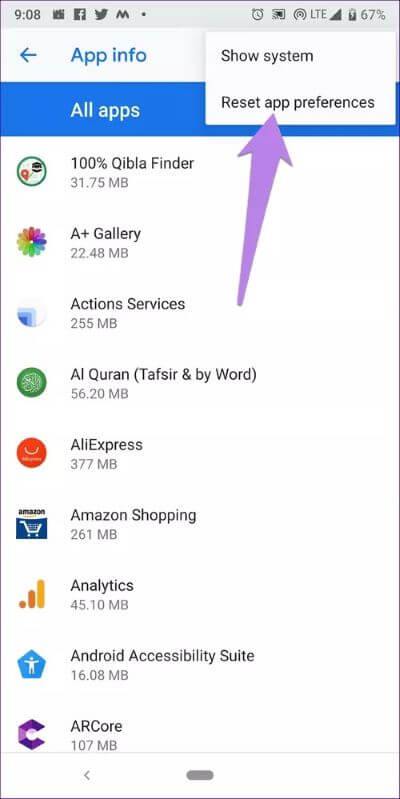Les 9 meilleures façons de corriger l'erreur de vérification des mises à jour Play Store apparaissent
Google Play Store est notre portail pour découvrir, installer et mettre à jour des applications sur votre téléphone Android. Si cela ne fonctionne pas correctement, nous rencontrerons des problèmes lors de l'installation ou de la mise à jour des applications. Et c'est exactement ce qu'il traverse Certains utilisateurs d'Android. Lors de l'ouverture du Play Store Pour mettre à jour les applications, elles sont accueillies par un message "Vérifier les erreurs pour les mises à jour". Si vous obtenez la même erreur en essayant de mettre à jour des applications, nous avons répertorié les correctifs pour résoudre le problème.
Les utilisateurs ne voient aucune mise à jour disponible dans la fenêtre Mes applications et jeux du Play Store (menu Hamburger> Mes applications et jeux). Tout ce qu'ils obtiennent, c'est "Erreurs lors de la vérification des mises à jour. Appuyer sur le bouton d'actualisation à côté du message n'aide pas non plus.
Voyons les différentes solutions pour résoudre le problème «Vérifier les erreurs pour les mises à jour».
1. Redémarrer le téléphone
Démarrez le processus de dépannage en redémarrant votre téléphone. Parfois, une solution simple comme celle-ci fonctionne comme par magie.
2. Effacer le cache et les données
L'une des meilleures solutions pour résoudre tous les problèmes liés à Google Play Store consiste à vider le cache et les données de Google Play Store et des services Google Play.
Remarque: la suppression du cache ou des données du Play Store ou du service Play ne supprimera aucun fichier ou application de vos téléphones. Les paramètres et l'historique de recherche du Google Play Store ne seront effacés qu'en effaçant les données du Play Store. Découvrez en détail ce qui se passe en effaçant les données sur les téléphones Android.
Pour effacer le cache et les données, procédez comme suit:
Étape 1: Ouvert Paramètres Sur votre téléphone et accédez à Les applications.
Étape 2: Dans tous Les applications ou Gérer les applications , Cliquez Google Play Store.
Étape 3: Clique sur Stockage. cliquez sur le bouton Videz le cache. Redémarrez votre téléphone. Vérifiez si le problème est résolu. Si le problème persiste, appuyez sur Effacer les données ou effacer le stockage Selon l'option disponible. Redémarrez votre appareil.
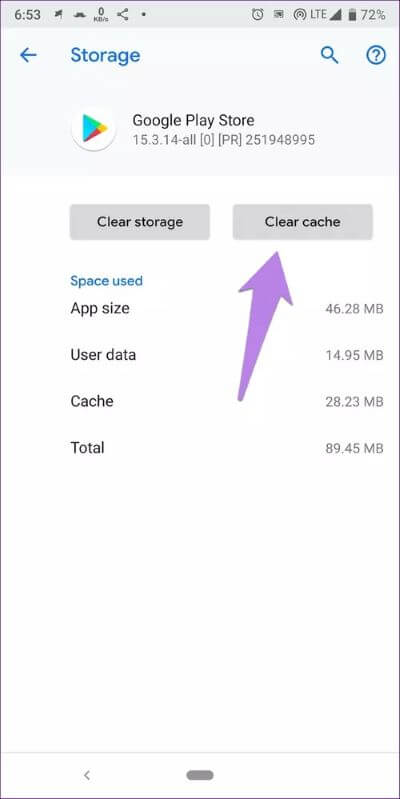
Étape 4: Répétez les étapes Pour les services Google Play, أي Vider le cache et les données.
3. Désactivez Google Play
Si la solution ci-dessus ne vous aide pas, la désactivation du Play Store pendant un certain temps peut également vous sauver. Une fois désactivé, réactivez-le, et cela devrait résoudre le problème. En outre, il ne supprimera aucune donnée ou application.
Pour désactiver le Play Store, suivez les deux premières étapes de la méthode ci-dessus, par exemple, accédez à Paramètres> Applications> Google Play Store. Appuyez sur désactiver. Une fois désactivé, L'icône Play Store disparaîtra du téléphone. Répétez les étapes et cliquez maintenant sur activer pour réactiver le Play Store.
4. Désinstaller PLAY STORE
Play Store est une application préinstallée sur les téléphones Android. Vous ne pouvez donc pas le désinstaller. Mais vous pouvez supprimer leurs mises à jour, ce qui permet également de corriger le bogue Vérifier les mises à jour. Pour désinstaller les mises à jour du Play Store, procédez comme suit:
Étape 1: Ouvert Paramètres Et aller à Applications> Google Play Store Comme nous l'avons fait ci-dessus.
Étape 2: Appuyez sur l'icône Triple points Dans le coin supérieur droit de Écran Play Store. Sélectionner Désinstaller les mises à jour De la liste.
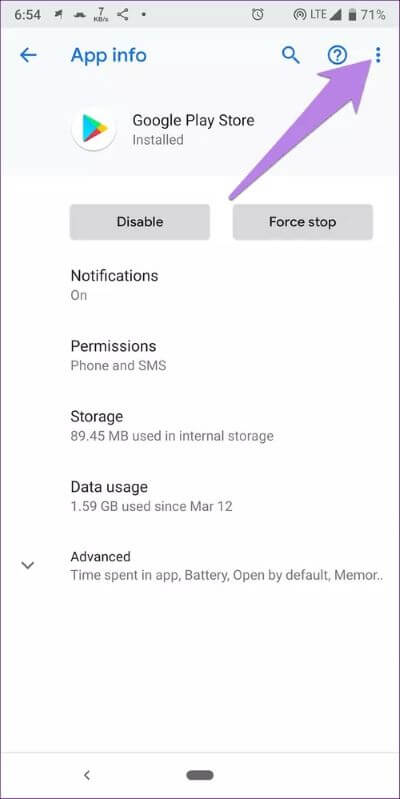
Étape 3: Redémarrez le téléphone et déverrouillez Play Store. Vous devriez pouvoir mettre à jour Les applications maintenant. Habituellement, le Play Store se met à jour automatiquement en arrière-plan. Mais sinon, découvrez comment Mettez à jour manuellement le Play Store.
5. Retirez la carte SD
Si votre téléphone prend en charge une carte SD, essayez de la supprimer avant de mettre à jour les applications. Pour certains utilisateurs, la suppression de la carte a résolu le problème. Remettez-le après la mise à jour des applications, et cela devrait résoudre le problème.
6. Vérifiez la date et l'heure
La définition de la date et de l'heure correctes devrait également résoudre les problèmes de Play Store sur votre téléphone. Alors je suis allé à Paramètres> Système> Date et heure. Assurez-vous de régler la date et l'heure correctes. Le cas échéant, activez la date et l'heure automatiques et le fuseau horaire automatique pour de meilleurs résultats.
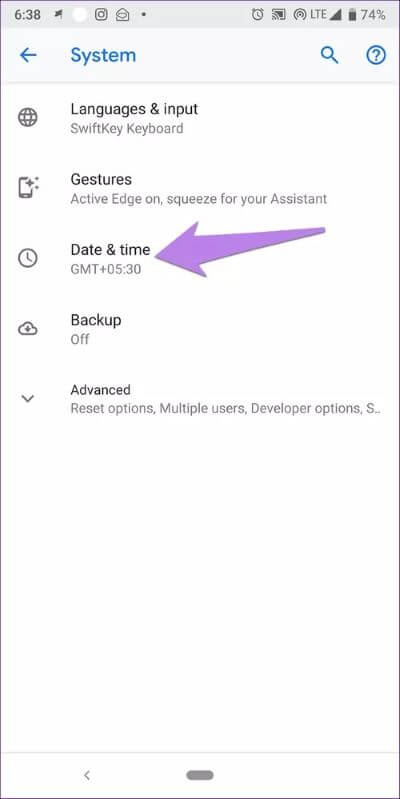
7. Acceptez les termes et conditions
Une autre solution qui semble avoir fonctionné consiste à accepter les termes et conditions via le Google Play Store, au cas où vous ne l'auriez pas fait. Si vous avez enregistré Entrée avec plusieurs comptes Google sur votre téléphone, vous devez y accéder dans le Google Play Store et accepter les conditions si vous y êtes invité.
Pour basculer entre les comptes dans le Play Store, ouvrez le Play Store et appuyez sur l'icône d'image de profil en haut. Sélectionnez le compte vers lequel basculer. Acceptez les conditions lorsque vous y êtes invité. Répétez la même chose avec d'autres comptes.
8. Supprimez le compte GOOGLE
Comme la solution précédente, si vous avez plusieurs comptes Google enregistrés sur votre téléphone, un ancien compte avec le Play Store est parfois corrompu. Soit leur mot de passe a changé, soit ils rencontrent des problèmes créant un problème avec votre compte Google existant. Pour résoudre ce problème, vous devez supprimer les anciens comptes Google. uneDécouvrez ce qui se passe lorsque vous supprimez un compte Google de votre téléphone.
Pour supprimer un compte Google, accédez à Paramètres> Comptes. Appuyez sur le compte Google que vous souhaitez supprimer. Appuyez ensuite sur l'option pour supprimer le compte. Confirmez sur l'écran suivant.
Conseil de pro: si un seul compte Google est ajouté, supprimez-le pour résoudre le problème.
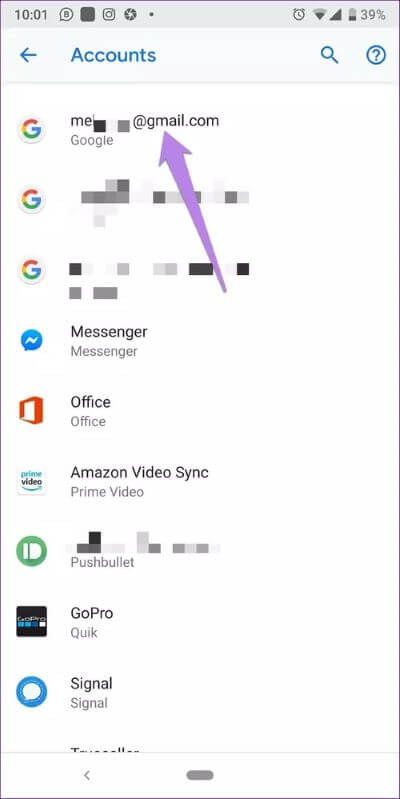
9. Réinitialiser les préférences de l'application
Enfin, tentez votre chance en réinitialisant également les préférences de L'application. C'est une fonctionnalité très utile qui ramène tous les paramètres de votre téléphone à leurs valeurs par défaut. Donc, si le paramètre gâche une fonctionnalité du Play Store, il devrait résoudre ce problème. Ne vous inquiétez pas pour vos données et fichiers, car aucun d'entre eux ne sera supprimé après la réinitialisation des préférences de l'application. Découvrez en détail ce qui se passe en réinitialisant les préférences de L'application avant de suivre les étapes ci-dessous.
Pour réinitialiser les préférences de L'application sur votre téléphone Android, rendez-vous dans Paramètres > Applications. Appuyez sur l'icône à trois points et choisissez Réinitialiser les préférences de l'application. Confirmez lorsque vous y êtes invité. Redémarrez le téléphone et ouvrez le Play Store. Les applications devraient se mettre à jour normalement.
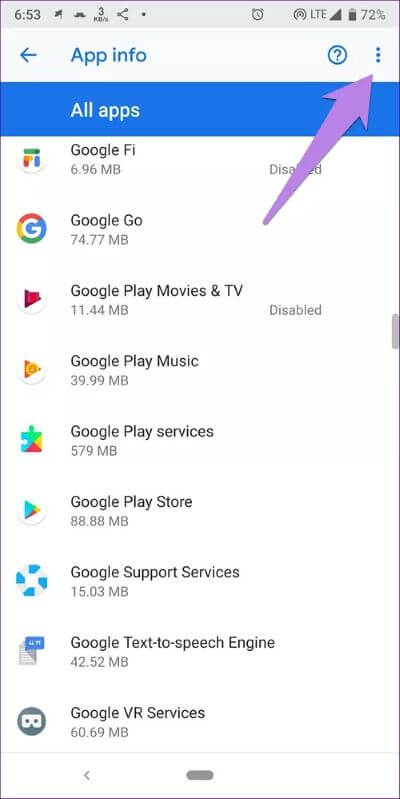
la famille heureuse
Espérons que l'une des solutions énumérées ci-dessus a résolu le problème pour vous. Une fois que le Play Store est de nouveau opérationnel, découvrez Comment obtenir des applications payantes gratuitement sur le Play Store. Et si vos enfants utilisent un téléphone Android, vous devez configurer le contrôle parental.